
一般为了安全起见都会先提前制作一个PE启动盘,这样方便在系统无法正常开机的情况下来重装系统。可以很多人仍然不知道如何制作pe启动盘,其实网上也有很多pe启动盘制作教程,非常简单,如果您还不会就跟着我操作吧。
1、准备一个空白 8GB 以上的 U 盘,U 盘中不要有重要资料,否则会删除。

2、打开 www.xiaobaixitong.com 下载小白一键重装软件。选择制作系统,在制作U盘选项中选择您的U盘,其它参数默认并开始制作。
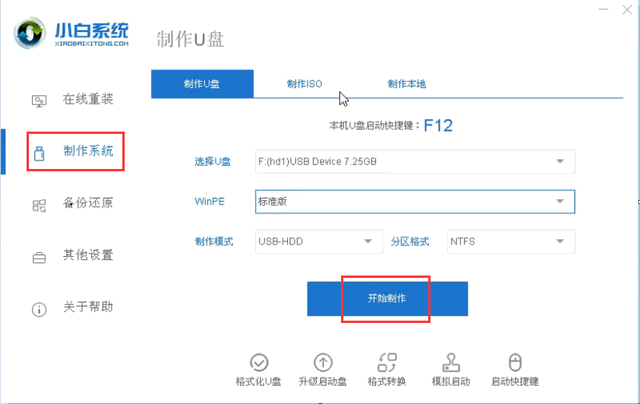
3、在这里选择一个系统镜像,开始制作。
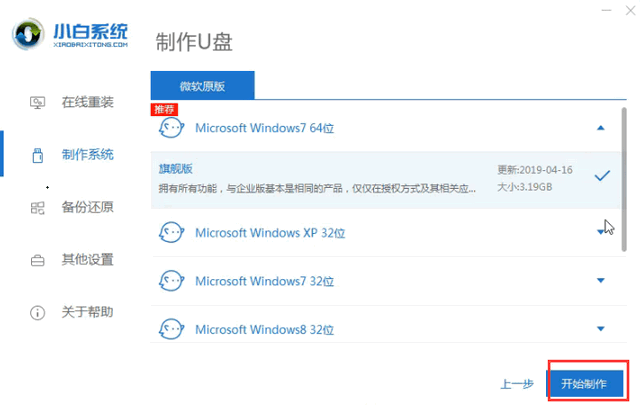
4、确认 U 盘中没有重要资料,确定后继续。
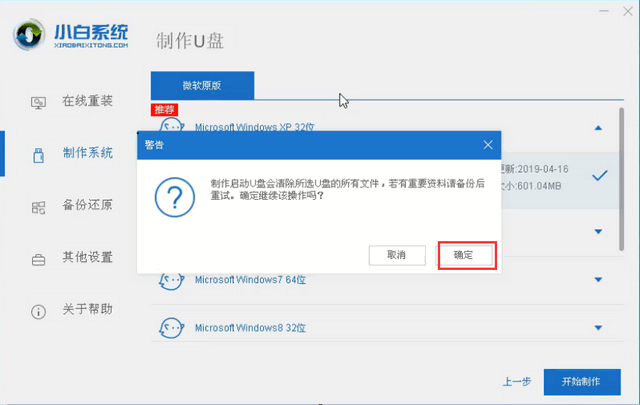
5、耐心等待制作完成即可。
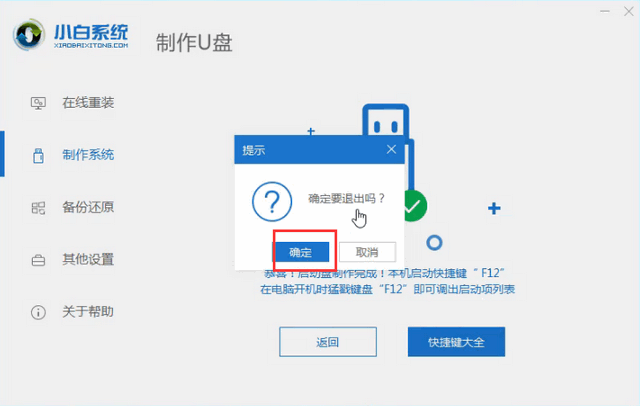
这里提示大家的是,在制作过程中建议大家退出相关安全软件,以免制作失败。以上就是如何制作pe启动盘的图文教程,你学会了吗?






 粤公网安备 44130202001059号
粤公网安备 44130202001059号